การใช้ EndNote ช่วยอ้างอิงในการเขียนรายงานวิจัยและวิทยานิพนธ์
การเขียนรายงานวิจัยหรือวิทยานิพนธ์ที่ดี ไม่เพียงแต่ต้องมีเนื้อหาที่ถูกต้อง แต่ยังต้อง จัดการการอ้างอิงอย่างเป็นระบบ ตามรูปแบบที่สถาบันหรือวารสารวิชาการกำหนดไว้ ซึ่งการจัดการอ้างอิงด้วยตนเองอาจทำให้เกิดข้อผิดพลาด เสียเวลา และยุ่งยากในการแก้ไข
หนึ่งในเครื่องมือยอดนิยมที่ช่วยอำนวยความสะดวกด้านนี้คือ EndNote โปรแกรมจัดการบรรณานุกรมที่ช่วยให้การอ้างอิงและการสร้างรายการเอกสารอัตโนมัติเป็นเรื่องง่ายดาย
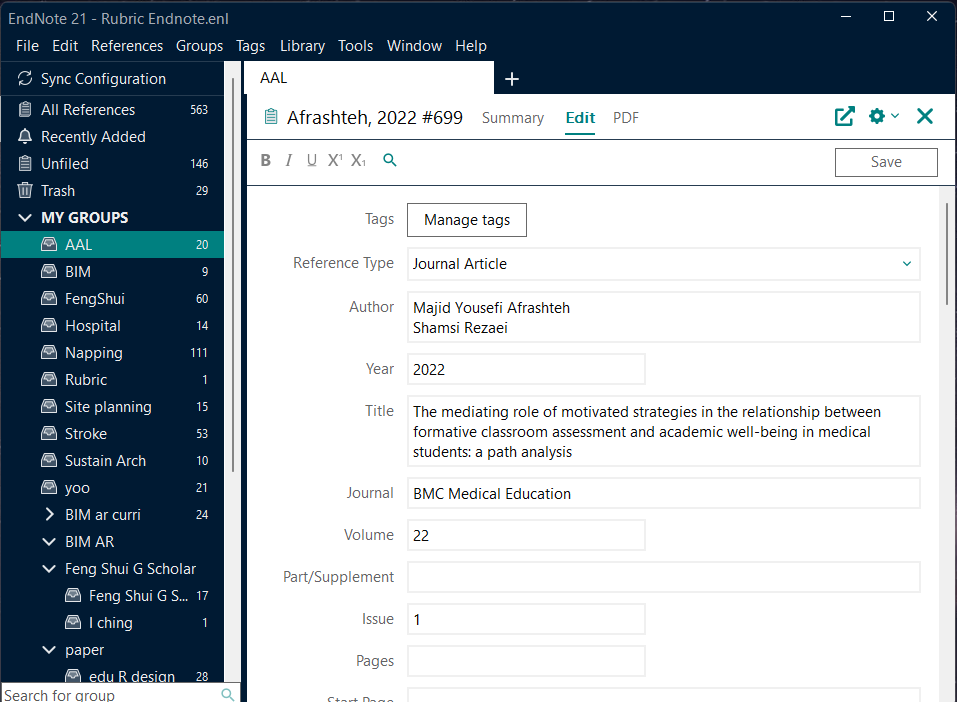
EndNote คืออะไร?
EndNote คือโปรแกรมจัดการบรรณานุกรม (Reference Management Software) ที่ใช้สำหรับ:
- เก็บข้อมูลแหล่งอ้างอิง (เช่น หนังสือ บทความ วิทยานิพนธ์ เว็บไซต์ ฯลฯ)
- แทรกการอ้างอิงในเนื้อหางานเขียนแบบอัตโนมัติ (In-text citation)
- สร้างรายการบรรณานุกรม (Reference List หรือ Bibliography) ตามรูปแบบต่าง ๆ เช่น APA, MLA, Chicago, Vancouver
EndNote เหมาะสำหรับผู้ที่เขียนงานวิจัย วิทยานิพนธ์ หรือบทความทางวิชาการที่ต้องอ้างอิงเอกสารจำนวนมาก
จุดเด่นของ EndNote
- เชื่อมกับ Microsoft Word ได้โดยตรง ใช้งานง่าย ไม่ต้องสลับโปรแกรม
- รองรับรูปแบบการอ้างอิงหลากหลาย เช่น APA, IEEE, Harvard, Vancouver
- นำเข้าข้อมูลอัตโนมัติจากฐานข้อมูลวิชาการ เช่น Scopus, PubMed, Google Scholar
- สร้างห้องสมุดอ้างอิงส่วนตัว (Reference Library) เพื่อใช้ซ้ำในหลายโปรเจกต์
- ซิงค์ออนไลน์ได้ (EndNote Web) ใช้งานได้หลายอุปกรณ์
ขั้นตอนการใช้งาน EndNote เบื้องต้น
1. ดาวน์โหลดและติดตั้ง EndNote
- ดาวน์โหลดจากเว็บไซต์:
https://endnote.com/downloads/ - หรือตรวจสอบว่ามหาวิทยาลัยมีลิขสิทธิ์ให้ใช้ฟรีหรือไม่ (สามารถติดต่อได้ที่สำนักคอมพิวเตอร์ หรือ บัณฑิตวิทยาลัย)
2. สร้าง Library ใหม่
- เปิด EndNote แล้วเลือก
File > Newเพื่อสร้างไฟล์.enlซึ่งเป็นคลังบรรณานุกรมของคุณ
3. เพิ่มแหล่งอ้างอิง (Reference) เข้า Library
3.1 เพิ่มด้วยตนเอง (Manual Entry)
- คลิกปุ่ม
New Reference - เลือกประเภทของแหล่งข้อมูล เช่น Journal Article, Book, Webpage
- กรอกข้อมูลให้ครบ (Author, Title, Year, Journal, Pages, DOI ฯลฯ)
3.2 นำเข้าจากฐานข้อมูลออนไลน์
- เปิดฐานข้อมูล เช่น PubMed, Scopus, Google Scholar
- เลือก Export หรือ Save Citation เป็นไฟล์
.risหรือ.enw - ใน EndNote ไปที่
File > Import > Fileแล้วเลือกไฟล์ที่ดาวน์โหลดมา
3.3 ใช้ Plugin หรือ Extension
- EndNote มี Plug-in สำหรับ Browser และ Word ให้ติดตั้งเพื่อดึงข้อมูลโดยตรง
การใช้งานร่วมกับ Microsoft Word
เมื่อ EndNote ติดตั้งสำเร็จจะมีแถบ EndNote ปรากฏใน Microsoft Word
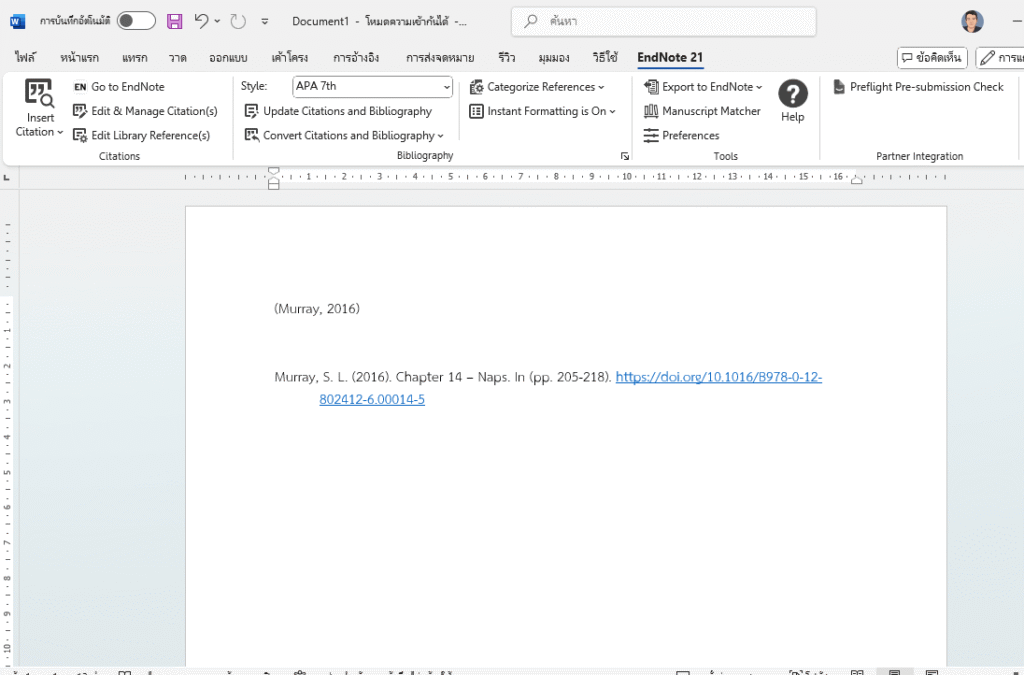
1. แทรกการอ้างอิงในเนื้อหา
- วางเคอร์เซอร์ในตำแหน่งที่ต้องการ
- คลิกปุ่ม
Insert Citation> พิมพ์ชื่อผู้แต่ง/คำค้น - เลือกแหล่งอ้างอิง แล้วคลิก
Insert
ผลลัพธ์: จะได้การอ้างอิงในรูปแบบที่เลือก เช่น (Smith, 2022)
2. สร้างรายการบรรณานุกรมอัตโนมัติ
- EndNote จะสร้าง Reference List ที่ท้ายเอกสารโดยอัตโนมัติ
- หากคุณเปลี่ยนรูปแบบการอ้างอิง เช่น จาก APA เป็น IEEE รายการทั้งหมดจะปรับให้อัตโนมัติ
3. เปลี่ยนรูปแบบ Citation
- คลิก
Styleเลือกสไตล์ที่ต้องการ เช่น APA 7th, Chicago 17th, Vancouver - หากไม่มีให้เลือก
Select Another Style...แล้วค้นหาเพิ่มเติม
ตัวอย่างการใช้งานจริง
สมมติ คุณเขียนวิทยานิพนธ์เกี่ยวกับ Urban Design และอ้างอิงบทความชื่อ:
“Sustainable Urban Design: Strategies for the Future” โดย Jane Smith (2020)
ขั้นตอน:
- เพิ่มบทความนี้เข้า EndNote Library
- ไปที่ Word > EndNote > Insert Citation
- พิมพ์ “Smith”, เลือกบทความ แล้วคลิก Insert
- EndNote จะเพิ่ม (Smith, 2020) ในเนื้อหา และรายการอ้างอิงที่ท้ายบทโดยอัตโนมัติ
คำแนะนำพิเศษ
- ใช้ EndNote ตั้งแต่เริ่มเขียน งานวิจัย จะช่วยลดภาระในการจัดการ Citation ภายหลัง
- ตรวจสอบความถูกต้องของข้อมูลที่นำเข้าเสมอ โดยเฉพาะชื่อผู้แต่ง/ปี/ชื่อวารสาร
- หากทำงานเป็นกลุ่ม ให้แชร์ Library ผ่าน EndNote Web หรือใช้ฟีเจอร์ Sync
- Backup ไฟล์
.enlและ.Dataเป็นประจำ
สรุป
EndNote เป็นเครื่องมือที่ทรงพลังในการช่วยจัดการบรรณานุกรมแบบมืออาชีพ ไม่ว่าคุณจะเขียนรายงานวิจัย วิทยานิพนธ์ หรือบทความวิชาการ
การใช้งาน EndNote ช่วย ประหยัดเวลา ลดความผิดพลาด และรักษามาตรฐานทางวิชาการ ได้อย่างมีประสิทธิภาพ
